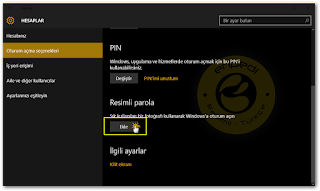Windows 8 ve 10: Resimli Parola Oluşturmak
https://8.enpedi.com/2012/11/windows-8-resimli-parola-olusturmak.html
Windows 8 ve Windows 10'da resimli parola kullanabilirsiniz. Resmi ve üzerine çizeceğiniz şekilleri seçtiğinizden, kombinasyonlar sonsuzdur. Resimli parola, geleneksel paroladan kesinlikle daha güvenlidir. Resimli parolayı parmağınızla doğrudan dokunmatik ekrandan çizebilir veya şekilleri çizmek için fare kullanabilirsiniz...
1- Şunlardan birini yapın ve 2. adıma geçin;
2- Parolanızı girin. (Resimli parola oluşturabilmek için hesabınızın bir parola ile korunuyor olması gerek. Eğer parola kullanmıyorsanız resimli parola oluşturup kullanamazsınız)
3- Kullanacağınız resmi seçmek için Resim seç'e tıklatın.
4- Kullanmak istediğiniz resmi seçin
5- Yukarıda açıkladığım kısıtlamalar çerçevesinde resimli parolanızı oluşturun. Hata olmaması için tekrarlamanız istenecek tekrarlayın.
6- Son'a tıklatarak işlemi tamamlayın.
İpuçları
Resimli şifre için hangi şekilleri kullanabilirim?
Resimli şifreniz seçtiğiniz bir resimden ve ekranda doğrudan çizebileceğiniz üç hareketten oluşur. Bu üç hareket daire, düz çizgiler ve dokunuşların bir birleşimi olabilir. Hareketlerinizin boyutu, konumu ve yönü ile hareketlerin çizim sıralaması resimli şifrenin bir parçası olur. Oturum açmak için resminizdeki aynı üç hareketi aynı sırada tekrarlamanız gerekir. Hareketlerinizi ilk kez çizerken, hatırlamanıza yardımcı olmak için hareketler ekranda anahatlarıyla belirtilir. Windows dalgalı veya kıvrımlı bir çizgiyi düz çizgi olarak yorumlar, bu nedenle, dalgalı çizgi çizmeyi deneseniz de, anahattı düz görünecektir. Bu nedenle, düz çizgi, daireler ve dokunuşları kullanmak daha iyi bir fikirdir.
Solda gösterilen kıvrımlı çizgi resimli şifrenize sağ tarafta
gösterildiği üzere düz bir çizgi olarak eklenir.
Resimli şifreyi sol tarafta gösterilen dört hareketle oluşturamazsınız,
ancak sağ tarafta gösterilen üç hareketle oluşturabilirsiniz.
|
1- Şunlardan birini yapın ve 2. adıma geçin;
- Windows 8 kullanıyorsanız; Bilgisayar Ayarları'nı açın ve Kullanıcılar sekmesinde Resimli parola oluştur'a tıklatın
- Windows 10 kullanıyorsanız; Ayarlar uygulamasını açın ve Hesaplar/Oturum açma seçenekleri/Resinli parola yolunu izleyin ve Ekle butonuna tıklatın.
2- Parolanızı girin. (Resimli parola oluşturabilmek için hesabınızın bir parola ile korunuyor olması gerek. Eğer parola kullanmıyorsanız resimli parola oluşturup kullanamazsınız)
3- Kullanacağınız resmi seçmek için Resim seç'e tıklatın.
4- Kullanmak istediğiniz resmi seçin
5- Yukarıda açıkladığım kısıtlamalar çerçevesinde resimli parolanızı oluşturun. Hata olmaması için tekrarlamanız istenecek tekrarlayın.
6- Son'a tıklatarak işlemi tamamlayın.
Sonuç;